Quando você está assistindo histórias na Netflix no seu tempo livre, deve haver momentos em que você queira tirar uma captura de tela na Netflix no momento e compartilhar o quadro com alguém ou no Twitter/Facebook. Como você pode tentar, você receberá uma tela preta em troca devido à proteção DRM. Isso é um desânimo.
Neste caso, este post apresenta maneiras viáveis para você. Agora, por que não repassá-las e ver como fazer uma captura de tela do Netflix no iPhone, Android, Windows e Mac sem uma tela preta? Nunca perca o momento mais engraçado ou de tirar o fôlego e compartilhe seu humor com uma captura de tela.
1. Como fazer uma captura de tela do Netflix no iPhone/Android
Devido à restrição de DRM, você não pode capturar uma captura de tela diretamente no iPhone/Android. Para evitar obter uma tela preta de volta, você pode aproveitar Delírio para transmitir o filme ou programa no seu dispositivo primeiro, que é um aplicativo que permite que você assista a vídeos de plataformas de streaming em um só lugar, como Netflix, Disney+, Prime Video, etc. Então, tudo corre bem. Agora, vamos ver como tirar uma captura de tela no Netflix abaixo.
PASSO 1. Primeiro, baixe e instale o Rave no seu iPhone/Android. Depois, abra o aplicativo.
PASSO 2. Toque no “+” ícone no canto e faça login com sua conta Netflix.
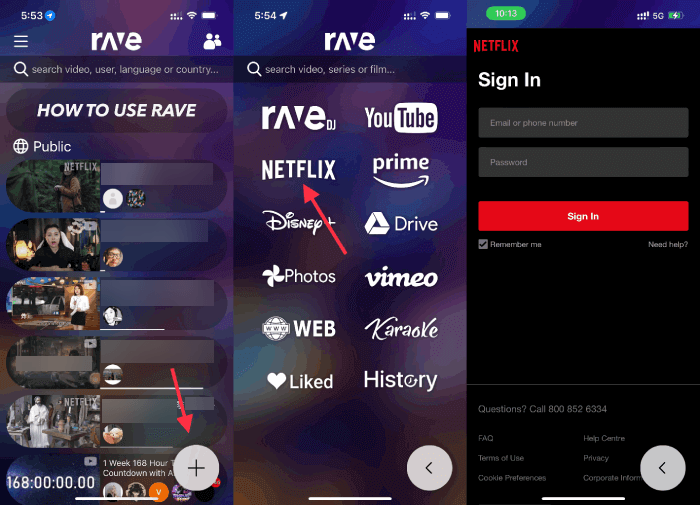
PASSO 3. Em seguida, procure o título desejado e ajuste as configurações. Depois disso, estenda o vídeo para tela cheia.

PASSO 4. Agora, pressione o "Poder" botão e o “Aumentar o volume” botão no seu telefone para tirar uma captura de tela do Netflix. A operação pode variar de modelo para modelo.
2. Como fazer uma captura de tela do Netflix no PC com Windows
Se você é mais um observador com uma tela maior, então você pode aprender como fazer captura de tela no Netflix com seu computador Windows aqui. Embora você tenha uma tela preta ao fazer capturas de tela de um vídeo do Netflix diretamente, você terá sucesso depois de fazer alguns ajustes. Escolha uma maneira preferida abaixo e vamos descobrir a saída.
Método 1. Faça capturas de tela no Netflix via Chrome
O navegador Google Chrome sempre habilita a aceleração de hardware para aumentar o desempenho. No entanto, isso pode ser usado para proteger contra capturas de tela de vídeos em plataformas de streaming. Portanto, você também pode desabilitar seu recurso de aceleração de hardware e tente fazer uma captura de tela do Netflix no Windows depois.
PASSO 1. Tomando o Chrome como exemplo, vá para “┇” > "Configurações" > "Sistema".
PASSO 2. Desligue o “Use aceleração de hardware quando disponível” opção.
PASSO 3. Agora, faça streaming de um filme ou programa da Netflix e reproduza-o em tela cheia.
PASSO 4. Depois disso, pressione “Windows + Imprimir tela” para capturar uma tela de um quadro de um título da Netflix.

Além disso, outra solução fácil é use uma extensão ou plug-in no seu navegador. Fireshot é uma boa opção para tirar uma captura de tela de uma página da web. Esta extensão está disponível para download na Chrome Store, que pode fazer capturas de tela no Netflix sem uma tela preta. Veja como funciona.
PASSO 1. Abra o Google Chrome no seu computador e adicione Tiro de fogo na Chrome Store para o navegador.
PASSO 2. Abra o Netflix e transmita um vídeo do qual você deseja fazer uma captura de tela.
PASSO 3. Clique no "Extensão" suspenso e escolha “Tiroteio”. Em seguida, selecione “Capturar página inteira”.
PASSO 4. Quando terminar, clique “Salvar como imagem” para armazenar a captura de tela do Netflix.
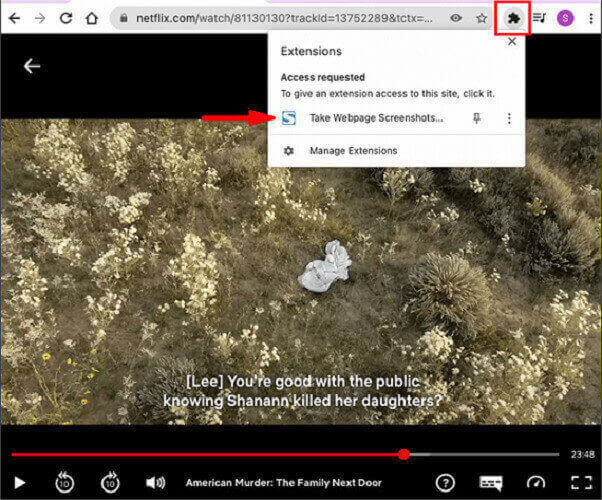
Método 2. Desabilite o Gerenciador de Dispositivos
A Netflix também pode utilizar sua placa de vídeo para detectar seu streaming e aplicar proteção DRM ao vídeo que você está assistindo agora. É por isso que você resultará em uma captura de tela preta sem nada. Portanto, vale a pena tentar desabilitar seu adaptador de vídeo e depois tirar uma captura de tela na Netflix mais tarde. Você pode querer entender a ideia aqui.
PASSO 1. Clique no "Procurar" caixa no seu PC com Windows e procure por “Gerenciador de dispositivos”. Então, abra-o.
PASSO 2. Localize sua placa gráfica em “Adaptadores de vídeo”.
PASSO 3. Clique com o botão direito e selecione “Desativar dispositivo”.
PASSO 4. Agora, navegue até o filme ou programa da Netflix e pressione “Windows + Imprimir tela” para capturar uma tela no Netflix. Não esqueça de reativar sua placa de vídeo depois disso.
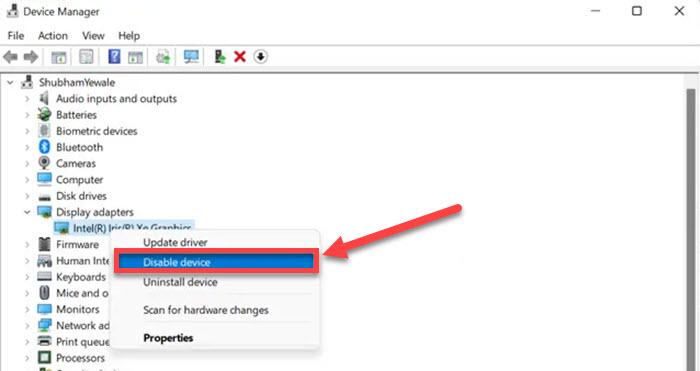
Método 3. Execute seu navegador na sandbox
Para usuários do Windows, é uma boa ideia usar um aplicativo Sandbox para executar um ambiente em quarentena para que as propriedades gráficas do seu sistema não entrem em vigor. Depois disso, você pode tirar uma captura de tela de filmes ou programas da Netflix. Agora, vamos saber como esse método funciona.
PASSO 1. Baixar e instalar Sandboxie-Plus no Windows 7/8/10/11. Em seguida, inicie o aplicativo.
PASSO 2. Na interface, clique no seguinte: “Caixa de areia” > “Caixa Padrão” > “Executar Sandbox” > “Executar navegador da Web”. Então, seu navegador padrão aparecerá com uma borda amarela ao redor dele.
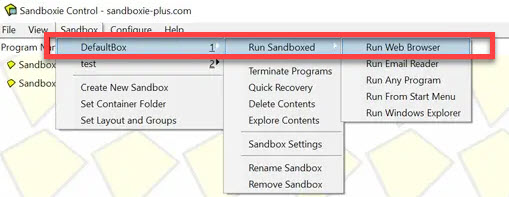
PASSO 3. Talvez você queira abrir o Netflix e transmitir o título preferido.
PASSO 4. Agora, pressione “Windows + Imprimir tela” no seu teclado para fazer uma captura de tela no Netflix.

3. Como fazer uma captura de tela do Netflix no Mac
Não é conveniente tirar uma captura de tela no Netflix em computadores e telefones Windows. Mas se você for um usuário Mac, as coisas serão muito mais fáceis, pois você pode facilmente tirar uma captura de tela do Netflix usando o atalho de teclado de captura de tela integrado no Mac.
💡 Tips:
Você também pode assistir à Netflix pelo Google Chrome no seu MacBook/iMac e usar o método mencionado acima, desativando a aceleração de hardware ou instalando extensões do Google para fazer uma captura de tela dos vídeos da Netflix.
Passo 1. Para capturar a tela inteira, pressione Comando + Shift + 3.
Passo 2. Para capturar apenas parte da tela do Netflix, pressione o botão Comando + Shift + 4, então mova o cursor para selecionar a área específica que você deseja capturar e salvá-la.
Bônus: Captura de tela e até mesmo gravar Netflix em qualquer dispositivo sem tela preta
Como mencionado acima, você não pode capturar diretamente vídeos do Netflix devido à proteção DRM. No entanto, há um software poderoso chamado Movpilot Netflix Video Downloader para você fazer as coisas diferentes. Com sua ajuda, você pode facilmente gravar vídeos do Netflix como arquivos locais sem restrições de DRM e salve seus filmes/programas favoritos offline para sempre, mesmo se sua assinatura da Netflix expirar. Depois disso, você pode compartilhar facilmente as capturas de tela e até mesmo os episódios inteiros com outras pessoas sem preocupações.

Conclusão
Devido às limitações de direitos autorais da Netflix, é problemático tirar uma captura de tela da Netflix diretamente em telefones ou computadores. Felizmente, ainda há maneiras de tornar isso possível. Você pode querer tentar de uma forma preferida com base no seu sistema operacional. E, se quiser resolver o problema permanentemente, é altamente recomendável que você use MovPilot Netflix Video Downloader para obter vídeos do Netflix extraídos e aproveite recursos de compartilhamento ilimitados, fazendo com que fazer capturas de tela no Netflix não seja mais um problema.
MovPilot Netflix Video Downloader
Baixe filmes e programas da Netflix para assistir offline facilmente!







